首页 >
工具使用 >
excel2010中粘贴预览功能的效果 excel粘贴选项功能
时间:2018-04-11 11:04:07
excel2010中粘贴预览功能的效果 excel粘贴选项功能,这个问题是我们很多人都很困惑的一个问题,excel粘贴选项功能是我们非常常用的一个东西,也是我们工作和学习中必不可少的一个数据公式,那么具体我们要怎么做呢?下面就来看看这篇excel2010中粘贴预览功能的效果 excel粘贴选项功能的文章吧!
从excel2007和excel2010开始,excel的选择性粘贴功能是非常强大的,以前我们都是复制粘贴以后才可以看到样式效果,在excel中数据类型太多,所以可能粘贴的效果会比较乱,今天我们就来看一下excel2010中粘贴预览功能的效果。
1、在excel2010中,复制内容以后,我们在目标单元格上单击鼠标右键,在选择性粘贴右侧有个箭头。
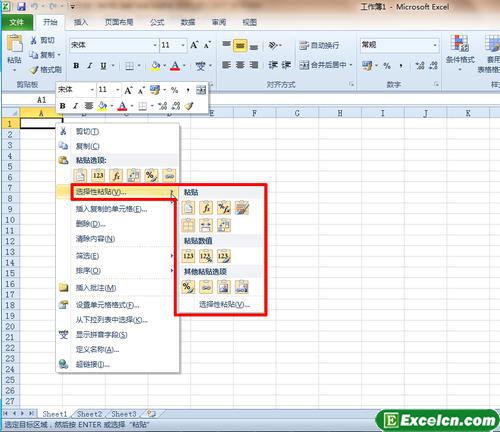
图1
2、单击箭头会出现选择性粘贴的所有粘贴方式,而且按粘贴方式分成了大类,当鼠标停在某个粘贴选项上时,在EXCEL中会出现最终粘贴样式的预览,让用户一眼就可以知道粘贴之后是什么样子的,这样也就不会出现粘贴过来是科学计数法的尴尬了。
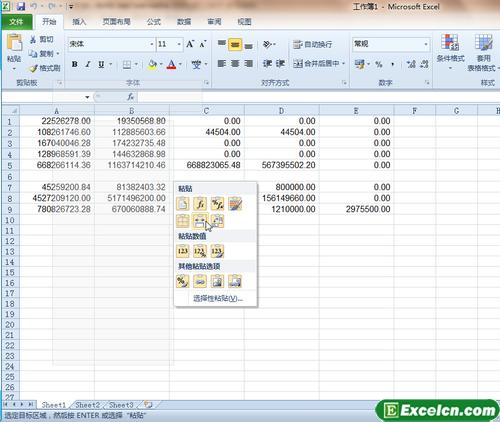
图2
其实在office2010的其他组件中也有粘贴预览功能,我们都可以使用来避免粘贴后的错误,使用excel2010粘贴预览功能可以提高工作效率。
以上就是excel2010中粘贴预览功能的效果 excel粘贴选项功能全部内容了,希望大家看完有所启发,对自己的工作生活有所帮助,想要了解更多跟excel2010中粘贴预览功能的效果 excel粘贴选项功能请关注我们文章营销官网!
推荐阅读
Excel2010粘贴预览功能 excel复制粘贴功能失效 | 文军营销1、在Excel 2010 工作表中复制所需的数据。鼠标右键单击目标单元格。将鼠标指针指向选择性粘贴选项。如图1所示。 图12、此时便可从出现的多个粘贴模式(粘贴模式选项是根据先前所复制的内容自动变化的)中进行自由选择。将鼠标指针停留在某个粘贴模式上。如值。即可实时预览粘贴效果(如图2所示)。而非执行真正的粘贴命令...Excel2010移动或复制工作表 移动或复制工作表 | 文军营销1、打开要进行移动或复制的源工作簿和目标工作簿,单击要进行移动或复制操作的工作表标签,然后单击开始选项卡单元格组中格式按钮,在展开的列表中选择移动或复制工作表项,打开移动或复制工作表对话框,如图1所示。 图1 2、在将选定工作表移至工作簿下拉列表中选择目标工作簿;在下列选定工作表之前列表中选择要将工作表...Excel2010的编辑功能 Excel编辑功能 | 文军营销1、修改数据:在选中的单元格内直接修改或利用编辑栏进行修改。 2、清除单元格数据:在选择单元格后按【Delete】键或按【BackSpace】键,或单击开始选项卡上编辑组中的清除按钮,在展开的列表中选择清除内容项,如图1所示。清除单元格内容后,单元格仍然存在。 图1 3、移动数据:选中要移动数据的单元格或单元格区域,将...Excel在数据分析中的应用指南 | 文军营销选择要可视化的数据范围,点击“插入”选项卡中的“图表”来选择适当的图表类型,如柱状图、折线图、饼图等。 根据需要调整图表的标题、坐标轴、图例和数据系列等设置,以使图表更具可读性和表达力。 利用Excel的条件格式化功能,通过对数据进行颜色编码和数据条等方式,突出显示特定数据的模式和趋势。excel中的复制和粘贴使用方法 excel中无法复制粘贴 | 文军营销我们在使用excel2007的时候,移动和复制单元格数据和样式是必不可少的,当然我们还会经常使用excel的自动填充功能,自动填充功能可以提高我们的工作效率,今天我们就来学习一下excel中的复制和粘贴使用方法。 1、复制数据时, 选择需要复制数据的单元格区域,切换到【开始】选项卡,在【剪贴板】组中单击【复制】按钮。在Excel中常用的数据操作方法 excel常用的数据操作方法 | 文军营销步骤1:选中包含目标信息的单元格并且单击标准工具栏中的复制图标。 步骤2:选中你选定的空白单元格。 步骤3:单击标准工具栏中的粘贴图标或者按Ctrl+V键或者仅仅按回车键。 如果你采用按回车键来复制数据,那么Excel将会清空粘贴板,复制数据只能用一次;而如果采用Ctrl+V键或者粘贴图标来复制数据的话,则Excel不会清空粘...


![]()
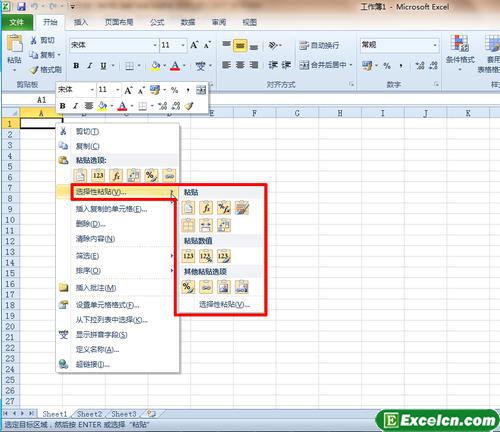
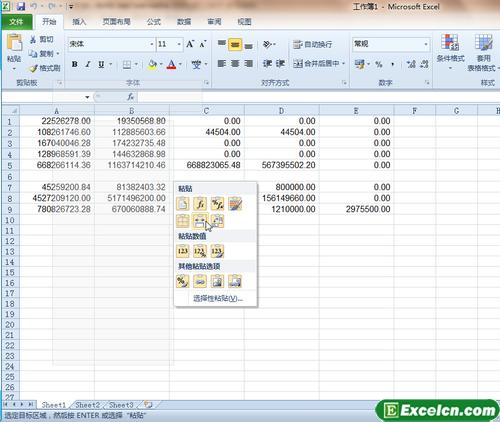
 400-685-0732(7x24小时)
400-685-0732(7x24小时) 关注文军
关注文军

